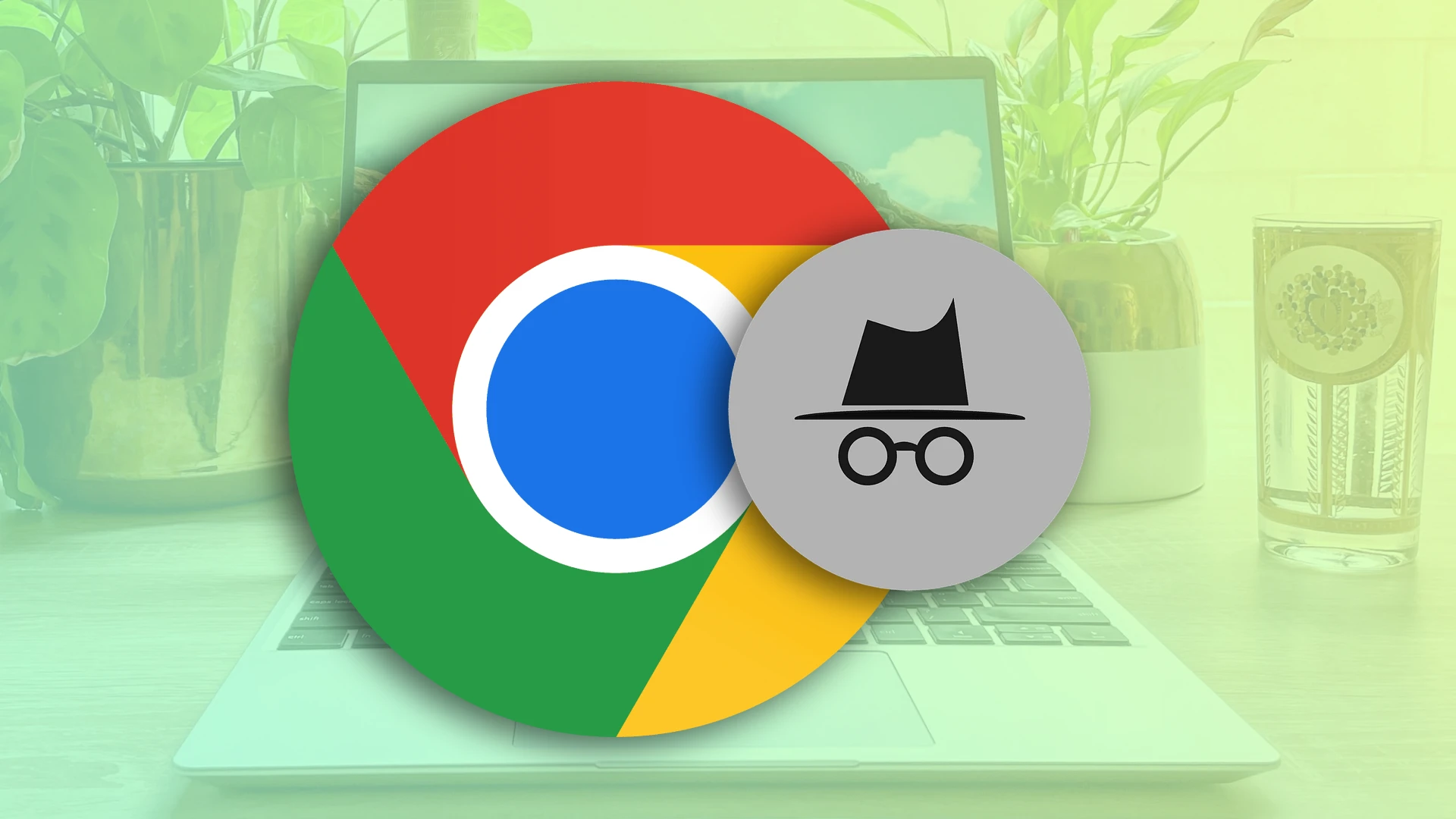¡Hola a todos! Como sabes, el modo incógnito hace que tu navegación sea privada. En otras palabras, cuando está activado, no dejas un rastro digital en forma de historial del navegador. Tampoco guarda cookies ni datos diferentes del sitio.
Puedes ingresar al modo incógnito en Chromebook tan fácilmente como en otros dispositivos. Para hacer esto, abra Chrome y seleccione «Nueva ventana de incógnito» en la lista Más de opciones. Lo que también es conveniente es que puedes utilizar un atajo de teclado especial. Simplemente presione Ctrl + Mayús + N.
Es importante tener en cuenta que Chrome abre una nueva ventana de incógnito, no una pestaña. Pero en la propia ventana de incógnito, puedes usar muchas pestañas simultáneamente.
Bueno, veamos una guía detallada a continuación.
Cómo activar el modo incógnito en Chromebook
Si desea pasar al modo incógnito en su Chromebook, siga estos pasos:
- Abra Chrome y haga clic en el ícono de tres puntos en la esquina superior derecha.
- Seleccione la nueva ventana de incógnito en el menú desplegable o presione la combinación de teclas Ctrl + Shift + N para abrir una nueva ventana de incógnito.
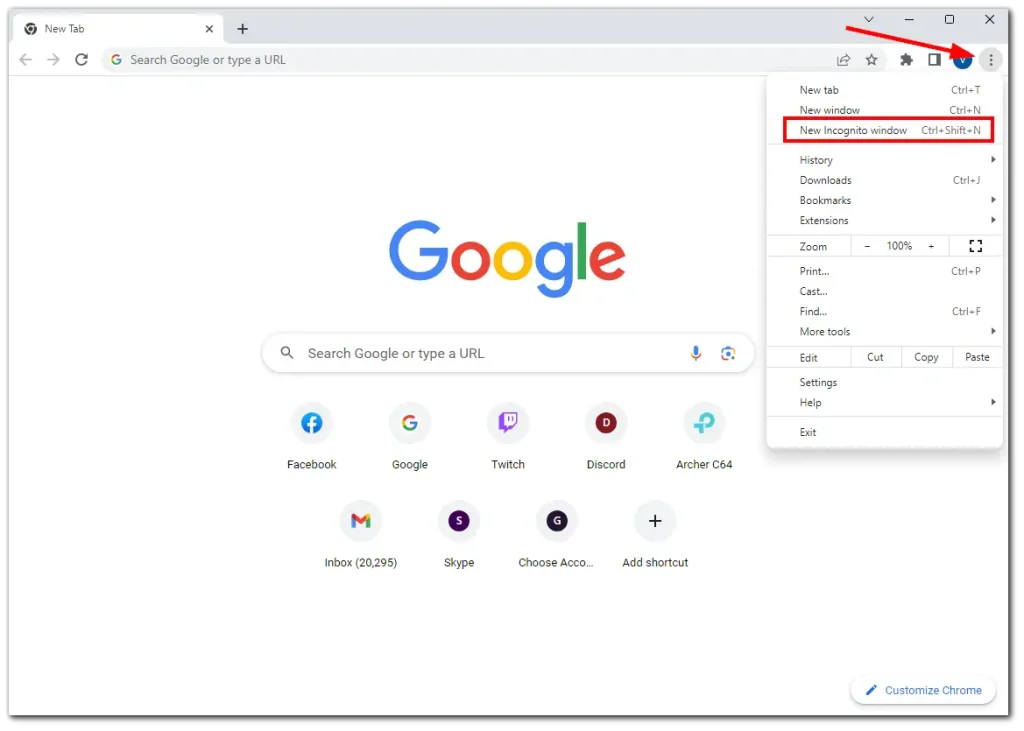
- Finalmente, así es como se ve la ventana de incógnito.
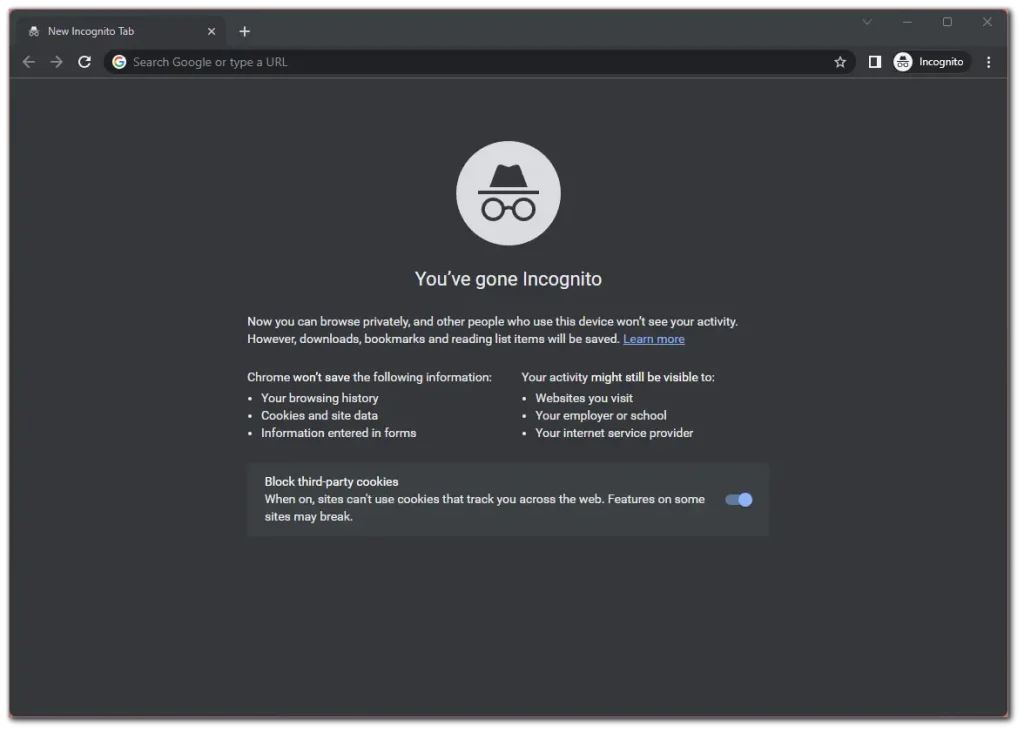
Como puedes ver, no tiene nada de complicado.
Para ser honesto, lo único que me frustra es que no puedes personalizar la apariencia del modo incógnito. Siempre tiene colores oscuros. Pero sería genial si los usuarios pudieran cambiarlo a su gusto. Creo que las personas que utilizan el modo incógnito con frecuencia apreciarían esta innovación.
Cómo abrir una pestaña de incógnito en Chromebook
Bueno, una vez que estés en modo incógnito, podrás abrir tantas pestañas como quieras. Además, hay incluso tres formas de hacerlo. Para mí, la más sencilla es utilizar el atajo. Solo asegúrate de estar en Chrome y presiona Ctrl + T. Esta combinación de teclas predeterminada también funciona en modo normal.
También hay un atajo Ctrl + Shift + T. Abre la pestaña que cerraste por última vez. Puedes usarlo en Chrome, pero no en modo incógnito (ya que no guarda el historial).
En segundo lugar, puede presionar el botón + predeterminado a la derecha de la pestaña abierta. Simplemente haga clic en él y se abrirá una nueva pestaña de incógnito.
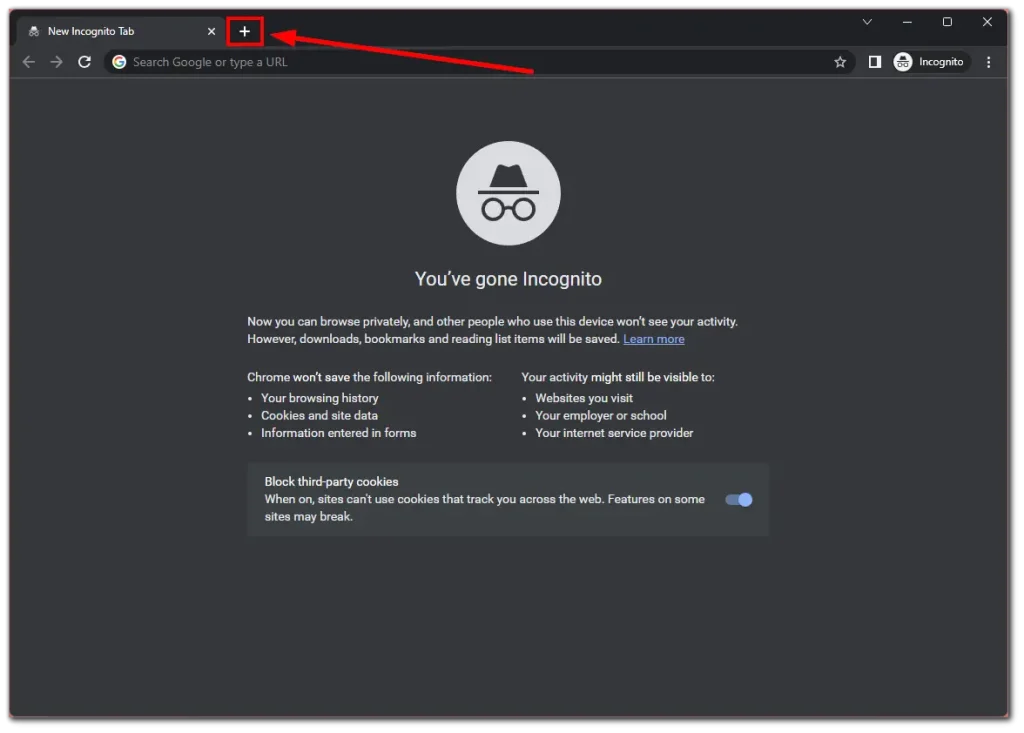
Por último, puede abrir una nueva pestaña de incógnito a través del menú Más opciones. Así que haz clic en el ícono de tres puntos y selecciona Nueva pestaña de incógnito .
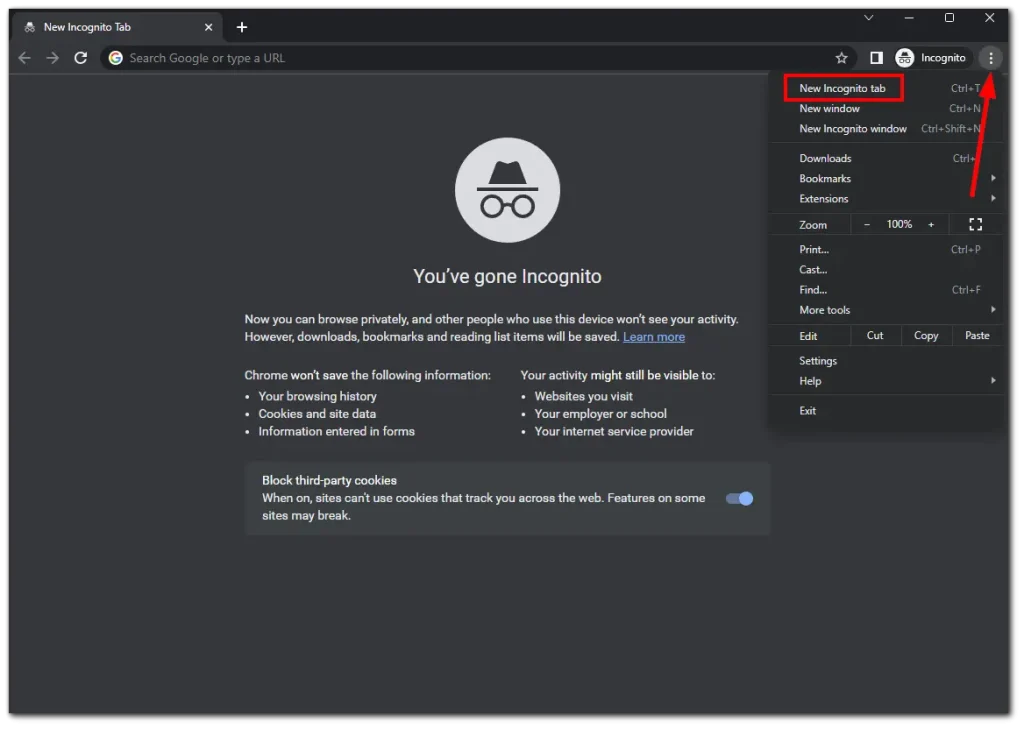
Cómo salir de incógnito en Chromebook
Simplemente puedes cerrar la ventana para salir del modo incógnito en tu Chromebook. Pero si crees que simplemente hacer clic en la cruz es para débiles, aquí tienes otra forma:
- Haga clic en el icono de incógnito en la parte superior derecha.
- Finalmente, seleccione Cerrar de incógnito .
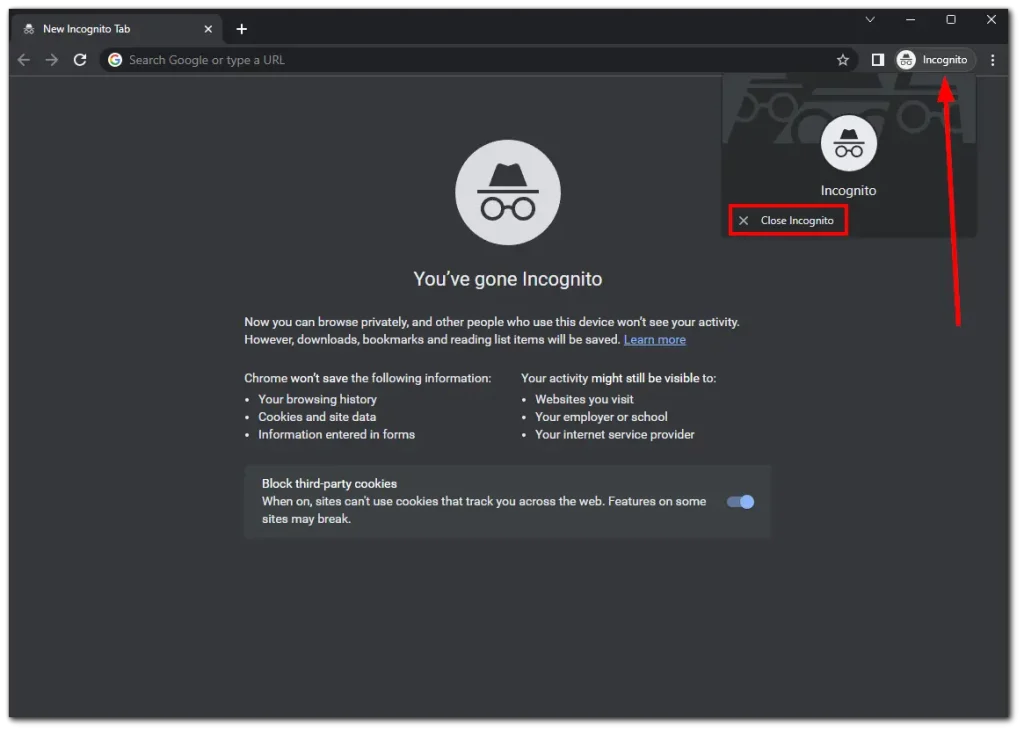
Y eso es.
Cómo ir de incógnito en el Chromebook escolar
Los Chromebook proporcionados por las escuelas suelen tener restricciones y limitaciones para garantizar un entorno de aprendizaje seguro y controlado. Si bien estas medidas están implementadas por razones válidas, es posible que aún tengas una necesidad legítima de acceder al modo incógnito para tareas específicas.
Si los métodos anteriores no funcionan para usted, pruebe esto:
- Ve a la configuración de Chromebook. Abra la barra lateral de Configuración rápida y haga clic en el ícono de ajustes .
- Luego, en la sección Red , haga clic en el ícono de flecha al lado de Wi-Fi.
- Haga clic en la red Wi-Fi a la que está conectado su Chromebook.
- Expanda las opciones de Red y, en Servidores de nombres , seleccione Servidores de nombres personalizados .
- Ahora ingrese esta dirección IP para cada entrada: 158.101.114.159 .
- Una vez que haya completado los cuatro campos, debería aparecer una ventana emergente en la esquina inferior derecha de la pantalla.
- Haga clic en Abrir una nueva pestaña aquí.
- Finalmente, haga clic en Explorar de incógnito .
Si la IP anterior no le funciona, pruebe con 52.207.185.90.
¿Cuáles son los beneficios del modo incógnito?
Como dije anteriormente, el modo incógnito evita que se guarden su historial de navegación, cookies y otros datos temporales. Esto puede ser útil si estás usando un Chromebook compartido o te preocupa que alguien acceda a tu historial de navegación.
Si bien el modo incógnito no te hace completamente anónimo en línea, puede ayudarte a protegerte de amenazas específicas en línea. Por ejemplo, si está utilizando una computadora o red pública, el modo incógnito puede evitar que se guarden sus credenciales de inicio de sesión y su información personal.
Además, es menos probable que los sitios web y los motores de búsqueda personalicen sus resultados en función de su historial de navegación. Esto puede resultar útil si está investigando o buscando información imparcial.
Además, el modo incógnito le permite iniciar sesión en varias cuentas en el mismo sitio web simultáneamente. Por ejemplo, si tiene varias cuentas de correo electrónico o perfiles de redes sociales y necesita acceder a ellos simultáneamente sin cerrar sesión y volver a iniciarla.
¿El modo incógnito deja rastros?
Si bien el uso del modo incógnito en un navegador web puede brindar cierto nivel de privacidad, no borra por completo todos los rastros de sus actividades en línea. Aquí hay algunas cosas a tener en cuenta:
- Rastreos locales: el modo incógnito evita que su historial de navegación, cookies y datos del sitio se guarden en su dispositivo. Sin embargo, no impide que los sitios web o los proveedores de servicios de Internet (ISP) recopilen información sobre sus actividades en línea. Aún pueden ver su dirección IP y pueden rastrear su comportamiento de navegación.
- Rastreos de red: incluso en modo incógnito, su tráfico de Internet pasa a través de su ISP y potencialmente de otros intermediarios de red. Estas entidades pueden registrar sus conexiones y monitorear sus actividades en línea.
- Seguimiento externo: el modo incógnito no lo protege de mecanismos de seguimiento externos, como análisis de sitios web, redes publicitarias o complementos de redes sociales. Estas entidades aún pueden recopilar datos sobre sus hábitos de navegación a través de otros medios, como huellas digitales del navegador o cookies de seguimiento.
- Puntos finales y descargas: cualquier archivo que descargue o marcador que guarde mientras está en modo incógnito permanecerá en su dispositivo, lo que podría dejar rastros de sus actividades.
Es posible que sean necesarias medidas adicionales, como el uso de una red privada virtual (VPN) o el navegador Tor, si necesita mayor privacidad y anonimato.
¿Puedes instalar Tor en tu Chromebook?
En términos simples, Tor es un navegador web que ayuda a proteger su privacidad y anonimato en línea. Le permite navegar por Internet sin revelar su identidad o ubicación.
Cuando utiliza el navegador Tor, su tráfico de Internet se enruta a través de una red de servidores operados por voluntarios llamados «nodos» o «retransmisiones». Esta red está diseñada para cifrar y redirigir su tráfico web varias veces, lo que dificulta que cualquiera pueda rastrearlo hasta usted.
Es mejor que el modo incógnito en términos de anonimato y seguridad. ¿Pero puedes instalarlo en ChromeOS?
El sitio web de Tor dice que no existe un cliente Tor oficial para ChromeOS. Hay una aplicación Tor para Android y, dado que el Chromebook puede ejecutar aplicaciones de Android, puedes usarla allí.
Sin embargo, no es lo ideal. Los sitios web que visita creen que está utilizando un dispositivo móvil (como un teléfono inteligente). La versión del sitio web que verá es adaptable. Están diseñados para pantallas pequeñas en modo vertical.
¿Por qué está deshabilitado el modo incógnito de Chrome?
Si el modo incógnito está desactivado en Google Chrome, puede deberse a varios motivos.
- Una razón podría ser la configuración del administrador. Por ejemplo, si usa una computadora de trabajo o estudio, el administrador de red puede desactivar el modo incógnito a través de Políticas de grupo. Esta es una práctica común en las organizaciones para controlar la actividad de los usuarios en Internet.
- Otra razón podrían ser los controles parentales. En las computadoras domésticas, los controles parentales pueden desactivar el modo incógnito para evitar que los niños naveguen por Internet de forma anónima.
- Un perfil de usuario dañado en Chrome también puede desactivar algunas funciones, incluido el modo incógnito.
Verifique las extensiones o la configuración del navegador para detectar cualquier problema. Es posible que el modo incógnito no esté disponible debido a modificaciones en la configuración o extensiones del navegador.
Si este no es el caso, podría deberse a un error de software en Chrome.
Para solucionar problemas, deshabilite el modo incógnito de Chrome
- verifique las restricciones del administrador o del control parental, cree un nuevo perfil de usuario y desactive las extensiones para ver si están causando el problema.
- Si el problema persiste, considere reinstalar Chrome.
- Si no está seguro de la causa del problema o no puede resolverlo, póngase en contacto con el administrador del sistema o el profesional de TI.